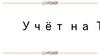Похожие презентации:
Презентация для самостоятельного обучения 1С: Предприятие
1.
Презентация для самостоятельного обучения1С:Предприятие
1
2. Что полезного Вы почерпнете в этой презентации?
1С:Предприятие — программный продукт компании «1С», предназначенный дляавтоматизации деятельности на предприятии.
Первоначально «1С:Предприятие» было предназначено для автоматизации бухгалтерского
и управленческого учётов (включая начисление зарплаты и управление кадрами), но
сегодня этот продукт находит свое применение в областях, далеких от собственно
бухгалтерских задач.
2
3. Сотрудники розничной сети работают с интерфейсом 1С для продавцов
Что мы узнаем?Интерфейс 1С
Познакомимся с основными операциями в программе 1С
Продажа товара за наличные
Продажа товара в кредит
Продажа товара в рассрочку
Подключение
Оформление Сервисных программ
Оказание услуг на ТО
Инкассация
Приём в ремонт
Возврат денежных средств, за товар, проданный за наличный расчет
3
4. Интерфейс 1С
Обратите внимание на основные кнопки, с которыми вы будите сталкиваться ежедневно для
открытия смены, оформление продажи.
Открыть смену,
внести
персональный
Сотрудник в смене
пароль
Служит для
напоминания
о выполнении
необходимых
действий и
допускаемых
ошибках.
Основные операции
Каждое утро, когда вы пришли на работу, необходимо нажать на кнопку «Начать работу» и
ввести свой персональный пароль.
Служебные сообщения служат для общения программы с пользователям. Напоминает
распечатывать необходимые документы, сообщает об ошибках и необходимых действий для
4
их устранения.
5. Интерфейс 1С
Строка меню необходима для контроля продаж, вывода на экран продаж не только за
текущую дату, но и за любую другую. Также можно вывести список подключений, рассрочек,
кредитов, расширенных гарантий.
Работа с деньгами
Работа с
товаром6
перемещени
е, принятие
на торговый
объект,
принять в
ремонт,
возвраты.
Список
проведенных
операций
(возможно
вывести не
только за
текущую дату)
Строка Меню/Склад служит для работы с различными операциями и контроля товара
на торговом объекте.
Строка Меню/Касса служит для работы с деньгами: инкассация, создания РКО, ПКО и
т.д
5
6.
Обслуживание клиента в программе 1С.Продажа товара, подключения, услуги либо другого документа, требующего внесения вашего личного пароля,
начинается с нажатия «Начать обслуживание нового клиента» (Пока не нажмете, не сможете оформлять
документы)
1. Начать обслуживание нового клиента в
программе 1С
В обслуживание клиента входят документы:
1. Чек ККМ/обычная продажа
2. Чек ККМ/ продажа в кредит
3. Чек ККМ/ продажа в рассрочку
4. Продажа в лизинг
5. Продажа по безналичному расчету
6. Подключение
7. Услуги ТО
6
7.
Обслуживание клиента в программе 1С.2. Внести свой личный код доступа для
создания документа
3. Создать необходимый документ/
документы, в зависимости от того, какую
продажу совершаете
4. Как только вы завершили обслуживание
клиента (оформили и провели в
программе 1С продажу товара, услуги,
подключения и т.д. этому клиенту),
завершаете обслуживание клиента в
программе 1С.
Обратите внимание!
Для обслуживания нового клиента вновь
нажимаете в 1С «Начать обслуживание нового
клиента».
Если Вы этого не сделали, а решили сразу
создать документ, программа выдаст
сообщение «Необходимо начать обслуживание
нового покупателя».
7
8.
Обслуживание клиента в программе 1С.В программе 1С фиксируются время
обслуживания одного клиента. Это можно увидеть
в закладке «Информация по чеку»
В программе 1С фиксируются количество
клиентов. Это можно увидеть в закладке «Средний
чек» в строке количество чеков.
8
9.
Обслуживание клиента в программе 1С.Важно!
Пробитие сумм по КСА.
При обслуживании одного клиента по КСА пробиваете суммы за проданный товар и услуги в одном чеке.
Например:
1С торговля
1.Начинаете обслуживание нового клиента в программе 1С
2.Вносите личный код
3.Создаете и проводите необходимые документы в 1С
Один клиент приобрел:
телефон (2 000 000
+ оформил ДСО ( 300 000)
+ подключение ( 50000)
+ услуги ТО ( 70 000 пополнил баланс телефона)
4.Завершаете обслуживание клиента в программе 1С
По КСА пробиваете все эти суммы в одном чеке
2СК 2 000 000
1СК 300 000
1СК 50 000
1СК 70 000
ИТ 2 420 000,
т.е. в одном чеке должны быть видны суммы в отдельности пробитые, а итог общий 2 420 000
9
10. Основные операции в 1С Продажа в 1С
1.Нажимаем «Чек ККМ(обычная
продажа)
2. Сканируем товар либо вносим серийный номер
3. Выбираем статус
4. Проверяем оплату (наличные, терми
5. Нажимаем кнопку «Зап
10
11. Основные операции в 1С Продажа в 1С
ВидеоурокНаведите курсор на жёлтый круг
Нажмите внизу значок ► для просмотра видео
Если видео не открывается перейдите по ссылке внизу страницы
http://corp.nsv.by/player/
https://www.youtube.com/user/nsvby
11
12. Основные операции в 1С Продажа в 1С
В чеке ККМ доступны 3 вида операции.Выбираем вид операции в зависимости от того, какая продажа:
продажа (наличные);
продажа в кредит;
продажа в рассрочку.
12
13. Основные операции в 1С Продажа в 1С
Нужно запомнить!Копировать чеки запрещено.
Обязательно создавать новый чек ККМ !!!
На одного клиента оформляется один чек ККМ.
В одном чеке ККМ может быть только один из видов
операций:
-продажа (наличные),
-продажа в кредит,
-продажа в рассрочку.
В одном чеке можно оформлять оплату за наличные
деньги и по пластиковой карте, приобретая 2 и
более товаров. То есть, если один клиент
приобретает два товара и более за наличные
деньги и по пластиковой карте (оформляем один
чек).
Если один клиент приобретает один товар за
наличные деньги, второй товар в кредит, третий в
рассрочку, то оформляем продажу разными чеками:
1 чек ККМ
-продажа (наличные),
2 чек ККМ
13
14. Основные операции в 1С Подключение
1.Нажимаем Подключение
2. Внести ФИО
клиента в строку
3. Из выпадающего списка выбрать тарифный план,
на
который
клиент
подключился
4. Как
только
выбрали
тарифный план, автоматически
заполняется сумма основного минимального платежа. Её
можно корректировать при желании клиента оплатить
14
сумму больше, чем минимальный платеж.
15.
Основные операции в 1СПодключение
1. Переходим во вкладк
2. Выбираем вид
сим-карты
3. Регион
4. Номер сим карты выбираем
из выпадающего
списка
5. Серия
номенклатуры
заполняется
автоматически
6. Нажимаем «ОК»
15
16. Основные операции в 1С Подключение
ВидеоурокНаведите курсор на жёлтый круг
Нажмите внизу значок ► для просмотра видео
Если видео не открывается перейдите по ссылке внизу страницы
http://corp.nsv.by/player/
https://www.youtube.com/user/nsvby
16
17. Основные операции в 1С Сервисные программы
Общие термины и определения:Исполнитель – ООО «ЕСЦ» (Euroservice¸сайт www.euroservice.by) доверяет ООО «ПАЛОМА
СЕРВИС» заключать с физическими лицами договоры, а так же принимать от физических лиц
денежные средства в оплату по указанным договорам;
Поверенный - ООО «ПАЛОМА СЕРВИС»;
Сертификат Мобильное каско– сертификат Мобильное каско, выдаваемый Исполнителем
Заказчику при заключении договора;
Сертификат Продление гарантии – сертификат Продление гарантии, выдаваемый
Исполнителем Заказчику при заключении договора;
Сертификат Исправный телефон - сертификат Исправный телефон, выдаваемый Исполнителем
Заказчику при заключении договора
ТО – торговые объекты;
Заказчики – физические лица (далее - Покупатели).
17
18. Основные операции в 1С Сервисные программы
1. Создаем чек ККМ.2. Выбираем телефон.
3. Записываем чек ККМ
18
19. Основные операции в 1С Сервисные программы
4. Нажимаем оформить Сервисные программы5. Выбираем нужный продукт, провести можно что-то одно на выбор (Мобильное каско,
Продление гарантии,
Исправный телефон)
6. Ставим галочку оформить документы
7. Выбирает клиента из базы либо создаем нового. (для нового клиента достаточно знать номер
телефона клиента, ФИО клиента, дату рождения и пол)
19
20. Основные операции в 1С Сервисные программы
8. Сертификат появляется в чеке.20
21. Основные операции в 1С Сервисные программы
ВидеоурокНаведите курсор на жёлтый круг
Нажмите внизу значок ► для просмотра видео
Если видео не открывается перейдите по ссылке внизу страницы
http://corp.nsv.by/player/
https://www.youtube.com/user/nsvby
21
22. Основные операции в 1С Услуги на ТО
1. Создать Чек ККМ:2. Нажать на значок подбор:
22
23. Основные операции в 1С Услуги на ТО
3. Открываем номенклатуру4. Выбираем 41 Товар собственный
23
24. Основные операции в 1С Услуги на ТО
ВидеоурокНаведите курсор на жёлтый круг
Нажмите внизу значок ► для просмотра видео
Если видео не открывается перейдите по ссылке внизу страницы
http://corp.nsv.by/player/
https://www.youtube.com/user/nsvby
24
25. Основные операции в 1С Оформление собственной рассрочки
1. Нажимаем «Чек продаж(продажа врассрочку)
25
26.
Основные операции в 1СОформление собственной рассрочки
2. Вносим данные клиента
3. Выбираем тип рассрочки
4. Вводим товар
5. Проверяем суму
6. Нажимаем «Заполнить и провести»
26
27.
Основные операции в 1СОформление собственной рассрочки
Видеоурок
Наведите курсор на жёлтый круг
Нажмите внизу значок ► для просмотра видео
Если видео не открывается перейдите по ссылке внизу страницы
http://corp.nsv.by/player/
https://www.youtube.com/user/nsvby
27
28.
Основные операции в 1СОплата собственной рассрочки
1. Касса
2. Оплата через кассу
3. Добавляем новый документ
28
29.
Основные операции в 1СОплата собственной рассрочки
4. Добавляем строку
5. Добавляем вид оплаты
29
30.
Основные операции в 1СОплата собственной рассрочки
6. Нажимаем на три точки
30
31.
Основные операции в 1СОплата собственной рассрочки
7. Выбираем нужный договор клиента(обращаем внимание на дату, для того,
чтобы посмотреть карточку клиента)
31
32.
Основные операции в 1СОплата собственной рассрочки
8. Для того чтобы посмотреть сумму для оплаты, необходимо открыть карточку клиента:
Продажи
Чеки ККм
Сортируем за нужную дату
32
33.
Основные операции в 1СОплата собственной рассрочки
9. Нажимаем кнопку «Печать»
33
34.
Основные операции в 1СОплата собственной рассрочки
10. Выбираем «Карточка рассрочки»
34
35.
Основные операции в 1СОплата собственной рассрочки
11. Сумма которую
должен оплатить клиент
12. Пеня за
предыдущий месяц
35
36.
Основные операции в 1СОплата собственной рассрочки
13. Вносим строку с Оплатой пени по рассрочке
14. Вносим Сумму
15. Вносим общую сумму, соответственно наличными и терминалом.
16. Проводим документ.
36
37.
Основные операции в 1СОплата собственной рассрочки
Видеоурок
Наведите курсор на жёлтый круг
Нажмите внизу значок ► для просмотра видео
Если видео не открывается перейдите по ссылке внизу страницы
http://corp.nsv.by/player/
https://www.youtube.com/user/nsvby
37
38.
Основные операции в 1СОплата собственной рассрочки
Необходимо подготовить следующие документы:
1. Печать согласия на предоставление кредитного отчета (если появилась
вкладка проверка)
2. Скриншот проверки Активатор – 1 экз
3. Договор рассрочки – 2 экз
4. Акт приема-передачи – 3 экз (1 – ТМЦ, 2 –клиенту, 3 – пакет документов)
5. Копия паспорта
38
39.
Основные операции в 1СОформление кредита в 1С
1. Нажимаем «Чек ККМ(продажа в кредит)
39
40.
Основные операции в 1СОформление кредита в 1С
2. Вносим данные клиента
3. Выбираем банк
4. Вводим товар
5. Проверяем суму
8. Вносим № договора
9. Нажимаем «Заполнить и провести»
40
41.
Основные операции в 1СОформление кредита в 1С
Видеоурок
Наведите курсор на жёлтый круг
Нажмите внизу значок ► для просмотра видео
Если видео не открывается перейдите по ссылке внизу страницы
http://corp.nsv.by/player/
https://www.youtube.com/user/nsvby
41
42.
Основные операции в 1СОформление кредита в 1С
Необходимо подготовить следующие документы:
Чек в кредит
42
43.
Основные операции в 1СИнкассация
1. Касса
2. Расходные кассовые ордера
3. + (Добавляем новый документ)
4. Операции (инкассация)
5. Считаем количество купюр
6. Вносим номер сумки
7. Сумму услуг
8. Переходим во вкладку печать:
9. Выдать: оставляем без изменений
10. Основание: Выручка от реализации
11. Приложение: оставляем без изменений
12. Предъявлен документ: оставляем без изменений
13. Кассир: ФИО продавца
14. ОК
Печать:
1. Расходный кассовый ордер – 1 экз
2. Ведомость для инкассации ( 1-й экз – в сумку, 2-ой – в руки инкассатору, 3-ий остается на
ТО вместе с рассходникам)
43
44.
Основные операции в 1СПриём в ремонт
1. Склад
2. Возврат товара от покупателя (принято в ремонт)
3. + (Добавляем новый документ)
4. Кнопка «Подбор» (ищем тот товар, который принес клиент)
5. Вносим дату и сумму продажи
6. Нажимаем кнопку «Автоподбор партий»
7. Перемещаем форму вправо до ячейки Покупатель (если заполнена- хорошо, иначе
заполняем данные покупателя)
8. Переходим во вкладку ремонт
9. Указываем цель возврата
10. Внешний вид устройства
11. Указываем комплектацию, которую сдает клиент
12. Ок
13. Проводим весь документ
Печать:
Заявление от клиента – 3 экз (1 клиенту, 1 остается на ТО, 1 в СЦ с товаром)
Ремонт:
•1% от суммы товара за день просрочки
•Ремонт 14 дней
•Переписать заявление с ремонта на проверку качества нельзя
44
45.
Основные операции в 1СВозврат денежных средств, за товар, проданный за наличный расчет
1-й этап
1. Склад
2. Возврат товара от покупателя
3. + (Добавляем новый документ)
4. Подбором ищем товар, за который собираемся выдать деньги
5. Вносим дату и сумму продажи
6. Нажимаем кнопку «Автоподбор партий»
7. Перемещаем форму вправо до ячейки Покупатель (если заполнено - хорошо,
иначе заполняем данные покупателя)
8. Вносим причину возврата
9. Ок
Печать: Акт приема передачи товара – 1 экз
45
46.
Основные операции в 1СВозврат денежных средств, за товар, проданный за наличный расчет
2-ой этап
1. Касса
2. Расходные кассовые ордера
3. + (Добавляем новый документ)
4. Операция (Возврат денежных средств за товар проданный за наличный расчет)
5. Вносим сумму возврата (смотрим по Чеку ККМ из 1 С)
6. Вносим ТО продажи
7. Возврат (нажимаем на кнопку Т и выбираем товар который приняли у клиента)
8. Переходим во вкладку « Печать»
9. Выдать: ФИО клиента полностью
10. Основание: Возврат денежных средств (указываем нужный товар с его
характеристиками)
11. Приложение: чек № , заявление
12. Предъявлен документ: данные ДУЛ
13. Кассир: ФИО продавца
14. Ок
Печать:
Расходный кассовый ордер – 1 экз
Заявление клиента – 1 экз
Акт приема передачи нал. Дс – 1 экз
46
47.
Вопросы для самоконтроля1. Что такое программа 1С?
2. Как отрыть смену сотруднику в 1С?
3. Какие документы необходимо распечатать при оформления Сервисных программ
из 1С?
4. Какие документы необходимо распечатать при оформления собственной
рассрочки из 1С?
5. Как называется диалоговое меню, где сотрудник может увидеть совершаемые
ошибки?
6. Какие документы необходимо подготовить при оформления возврата денежных
средств клиенту за товар проданный за наличный расчет из 1С? (пакет
документов)
7. Какой документ необходимо распечатать при оформлении кредита?
8. Какие документы необходимо распевать из 1С при сдачи инкассации?
9. Когда необходимо вводить свой личный пароль?
10. К какой операции относится продажа наушников за наличный расчет;
подключение клиента к оператору сотовой связи Велком , МТС?
47
48.
Успешных продаж!48



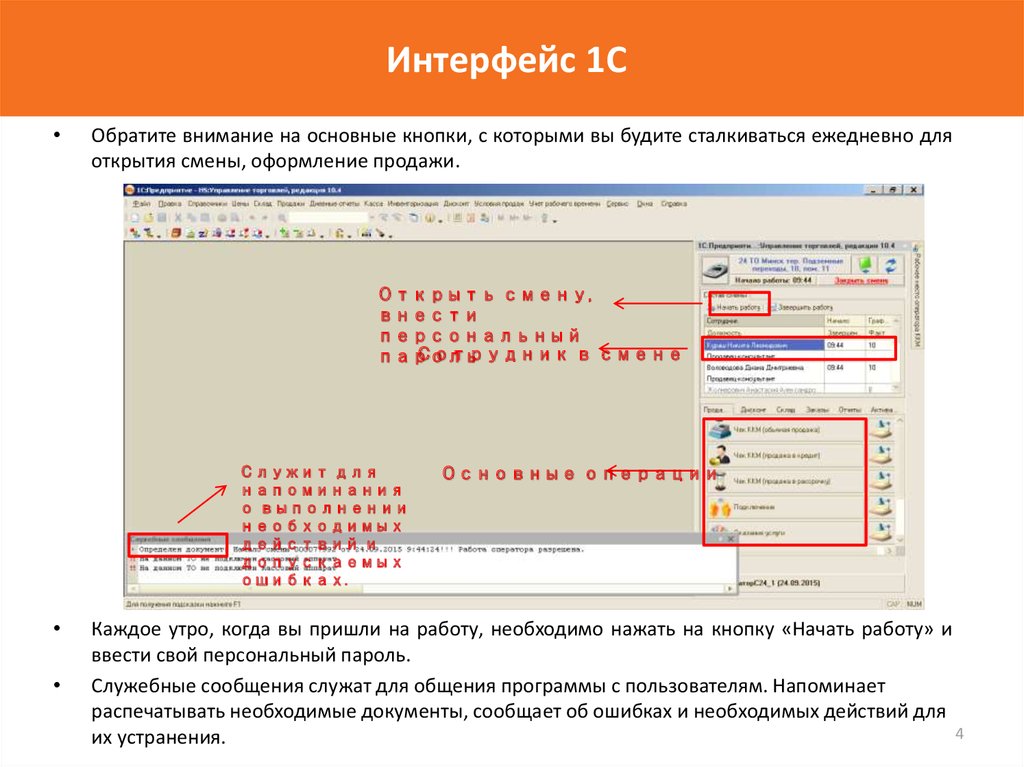
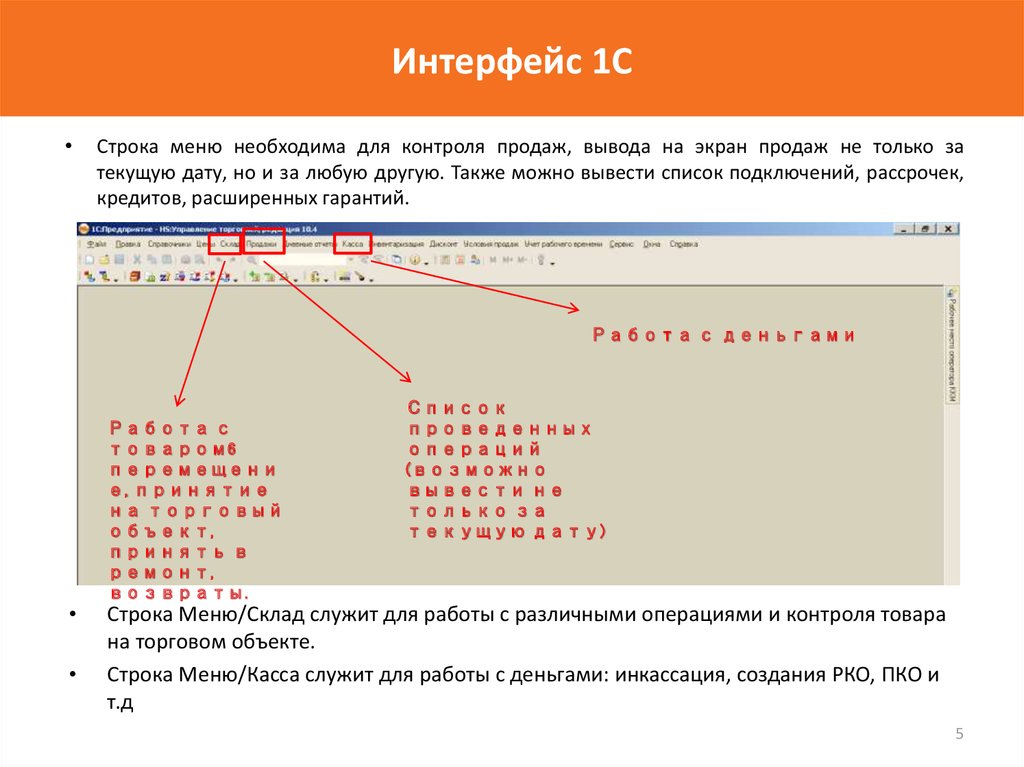

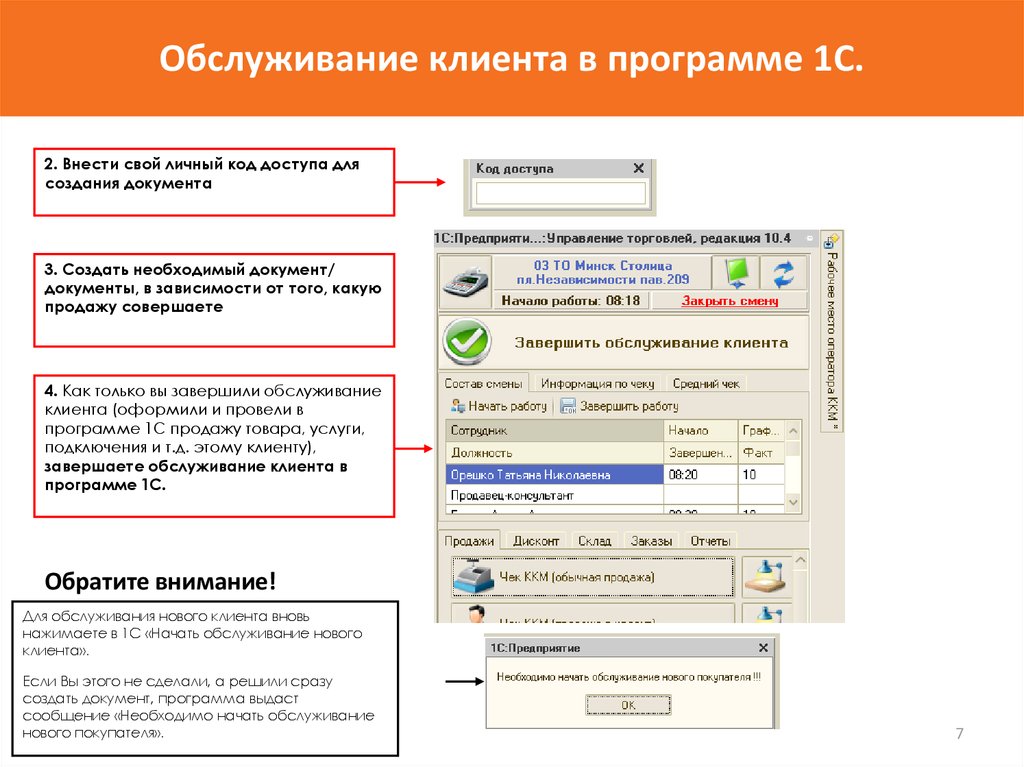





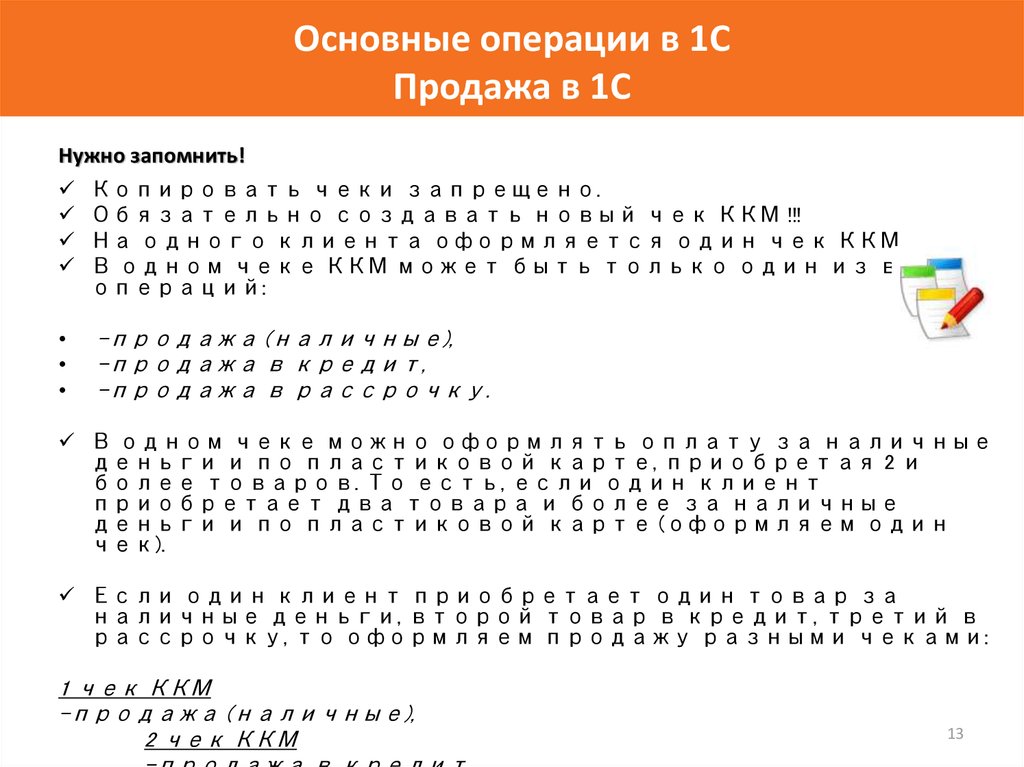
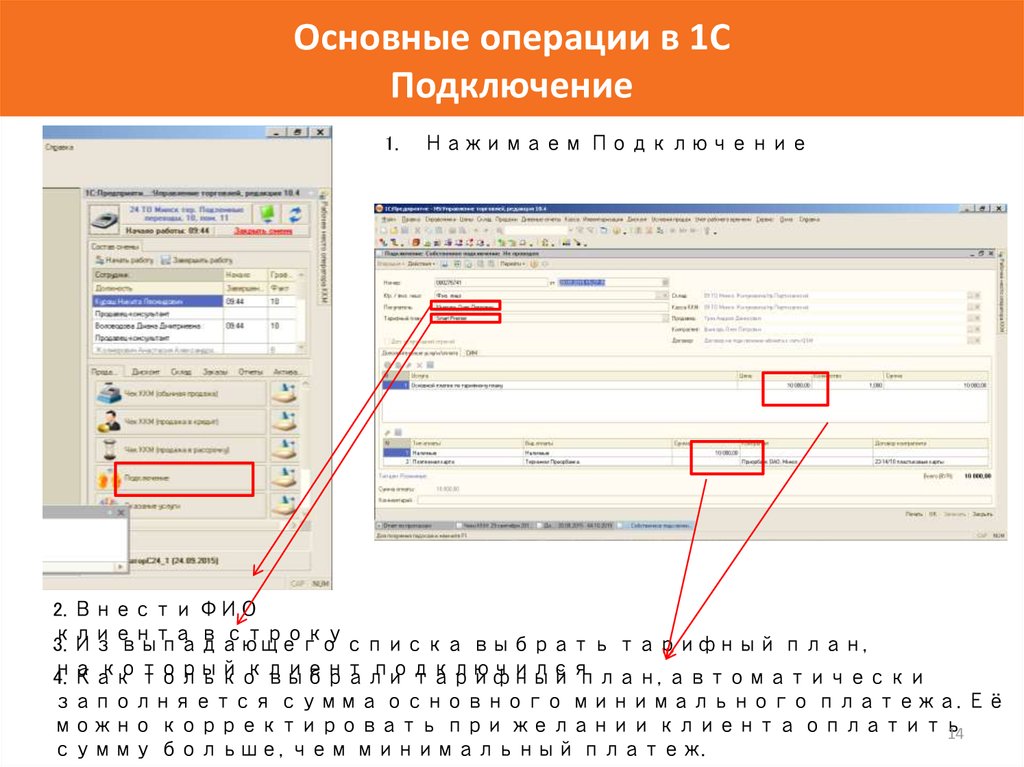
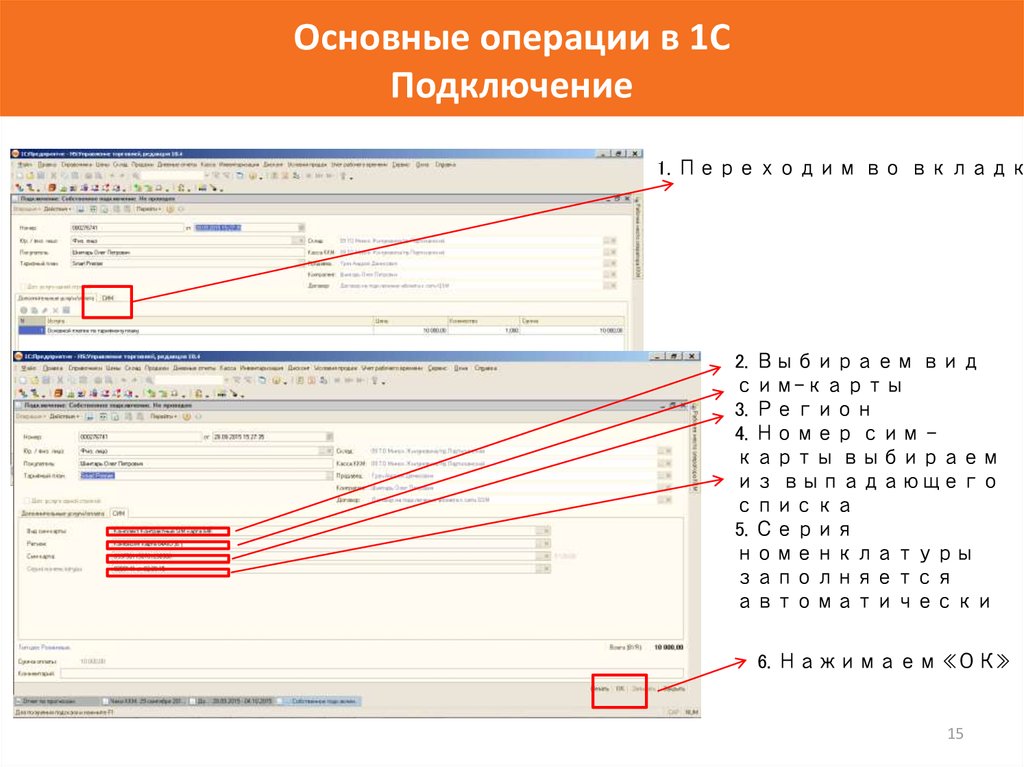
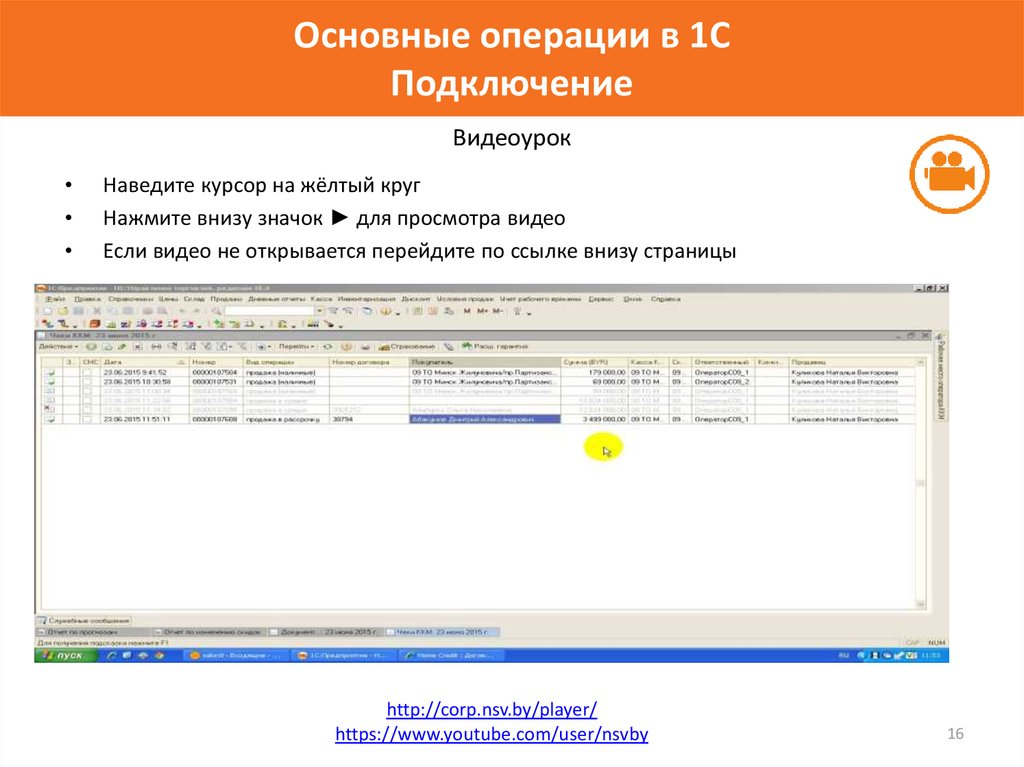

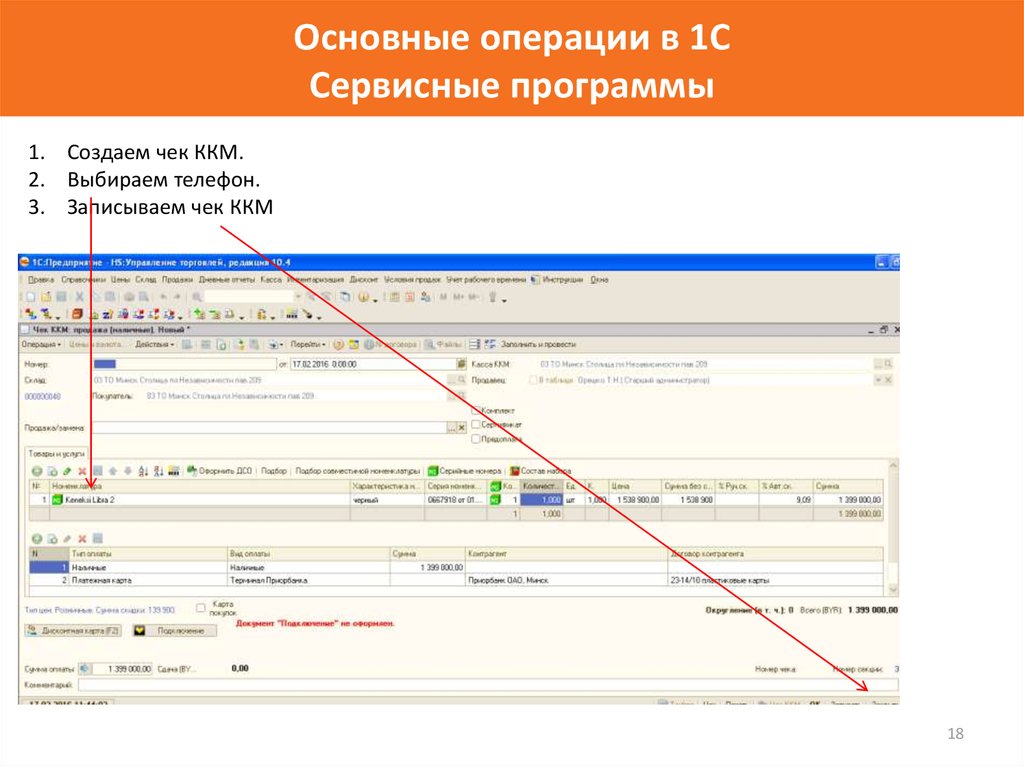
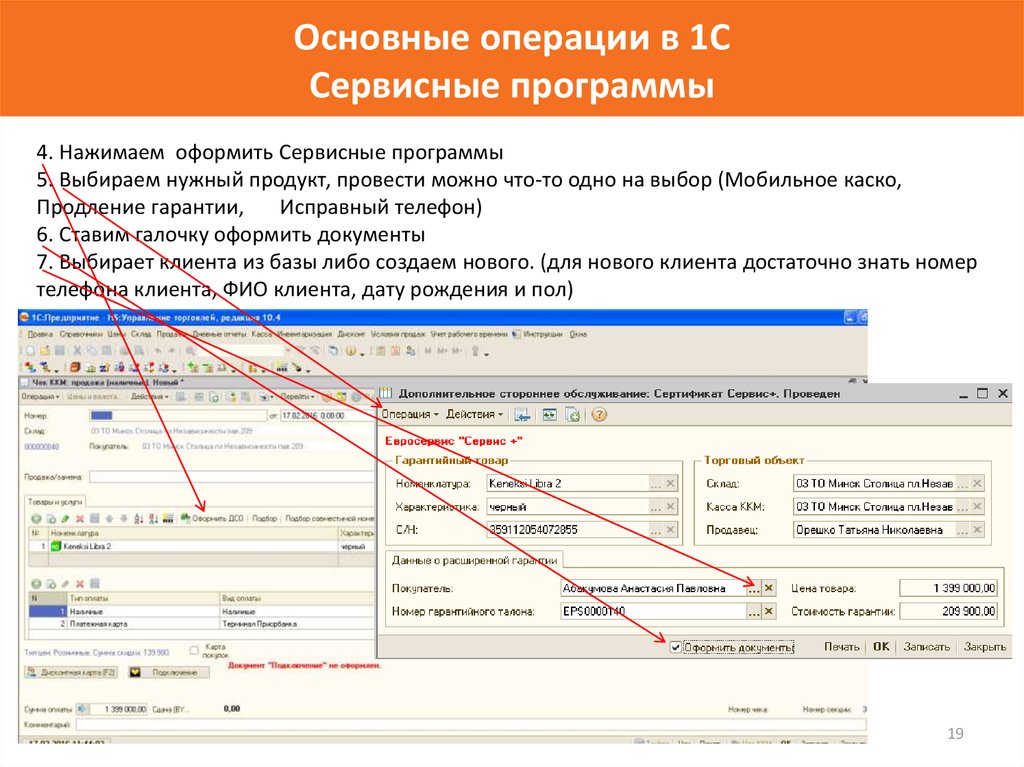
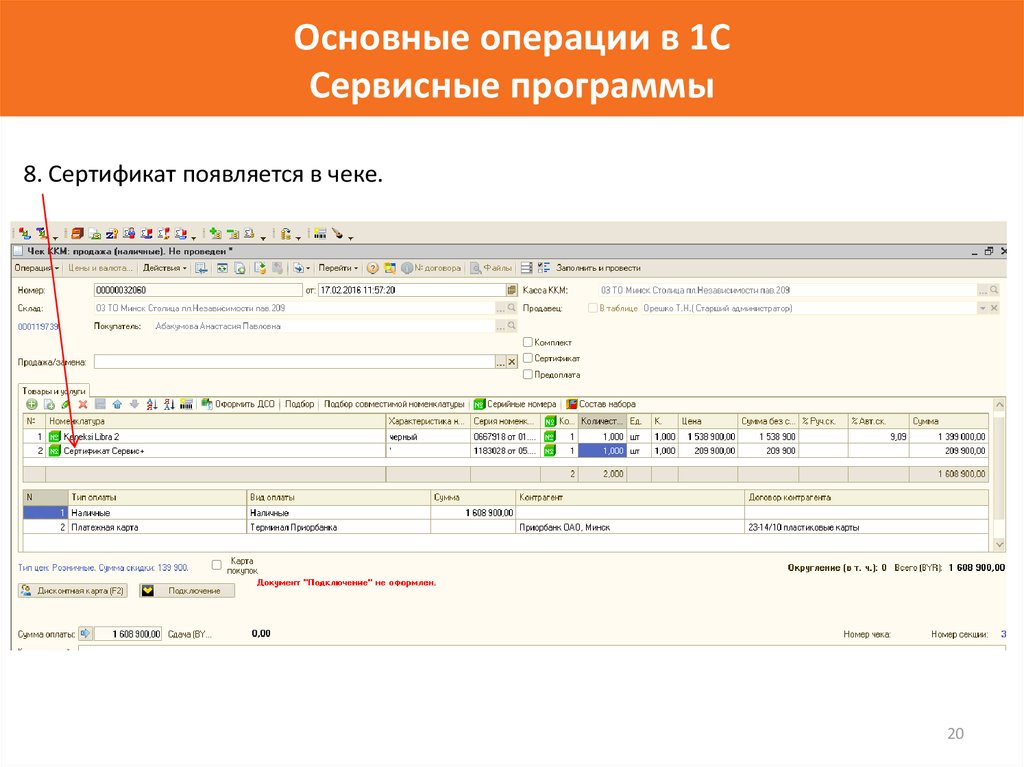
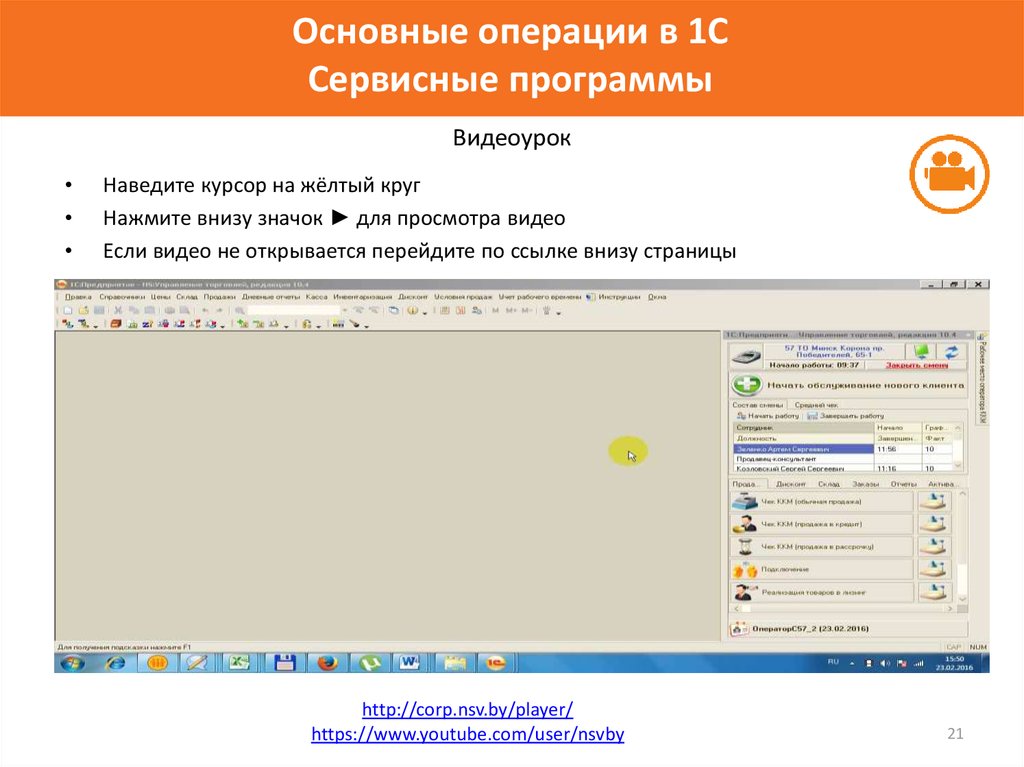
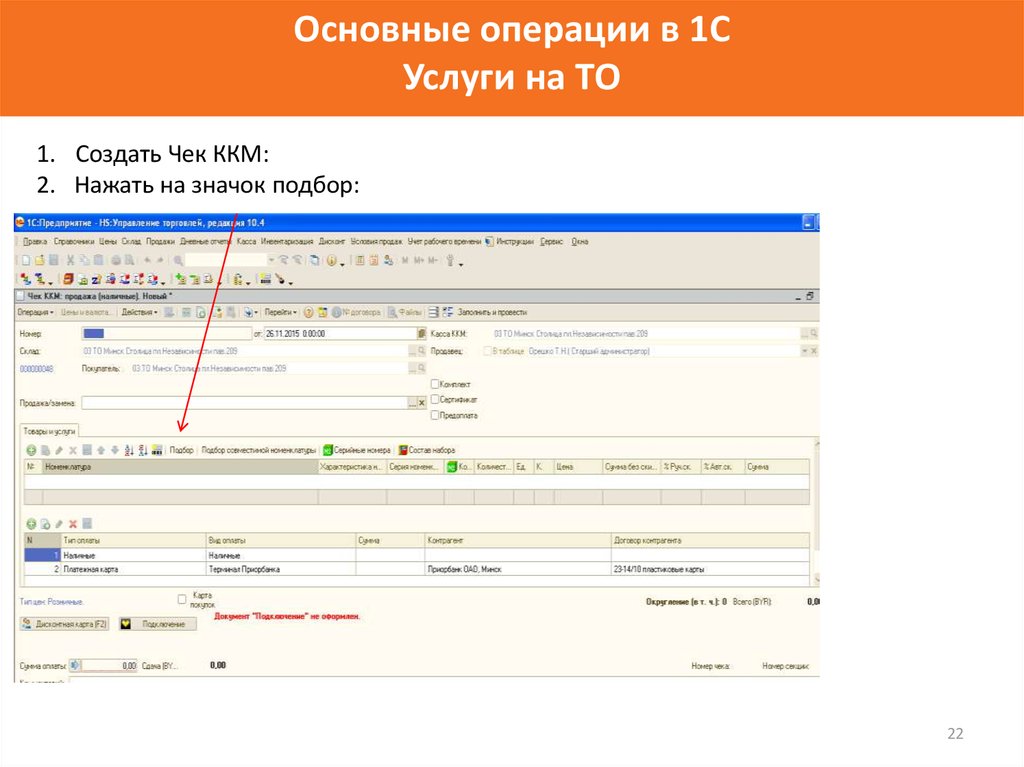
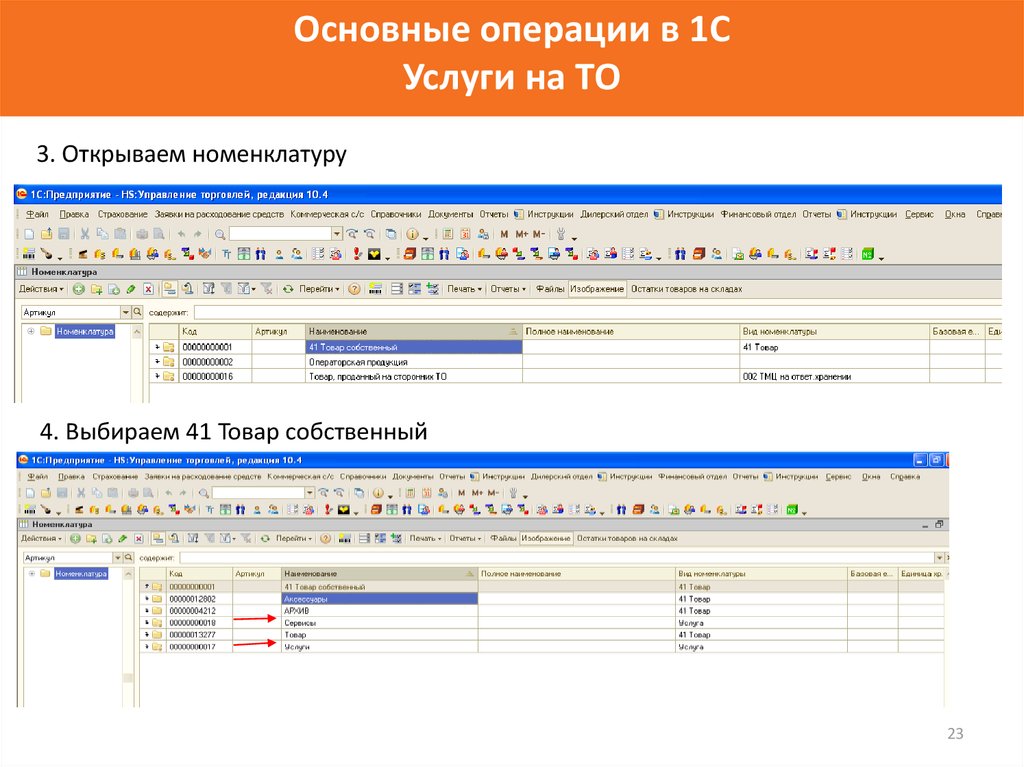
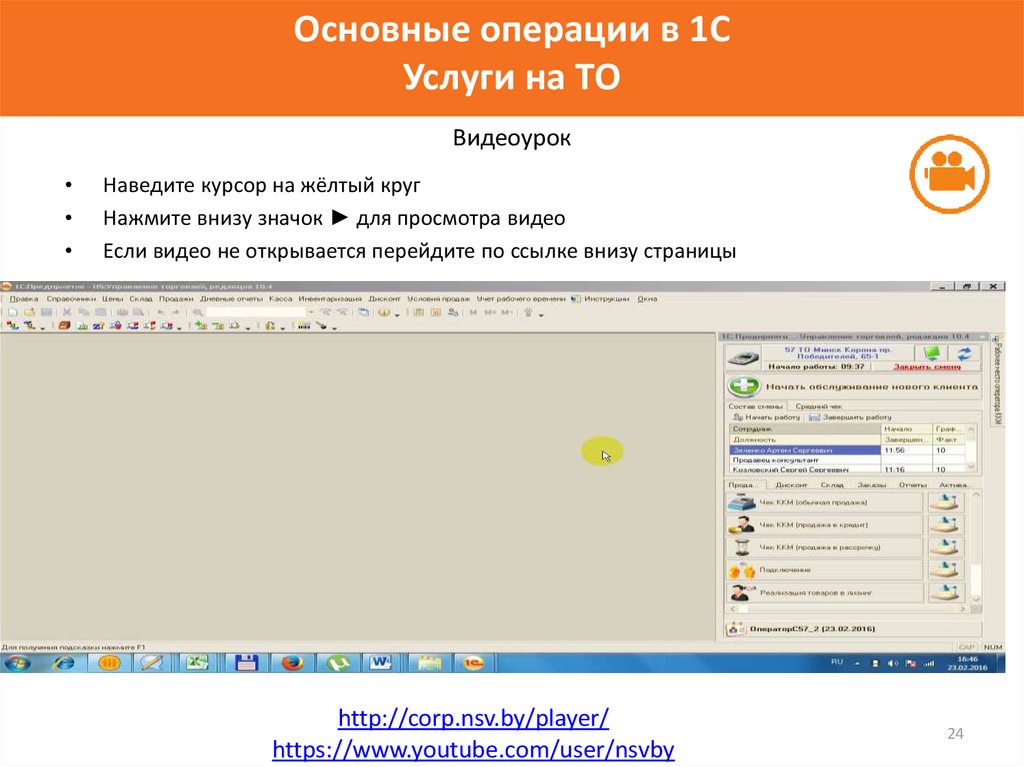


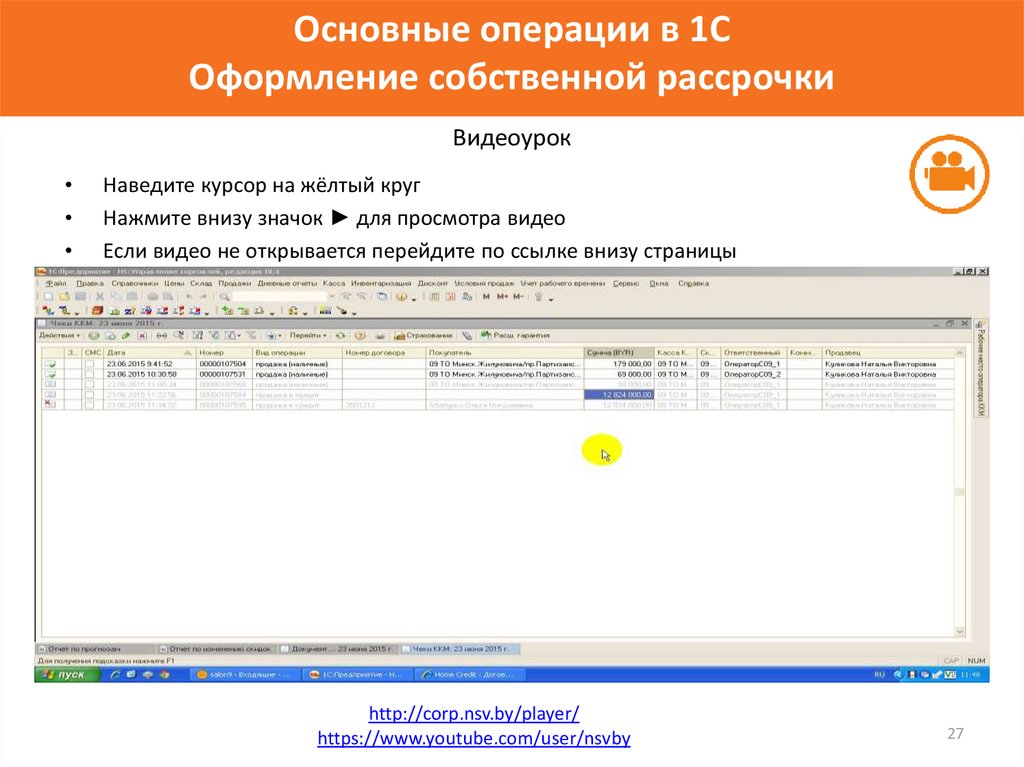
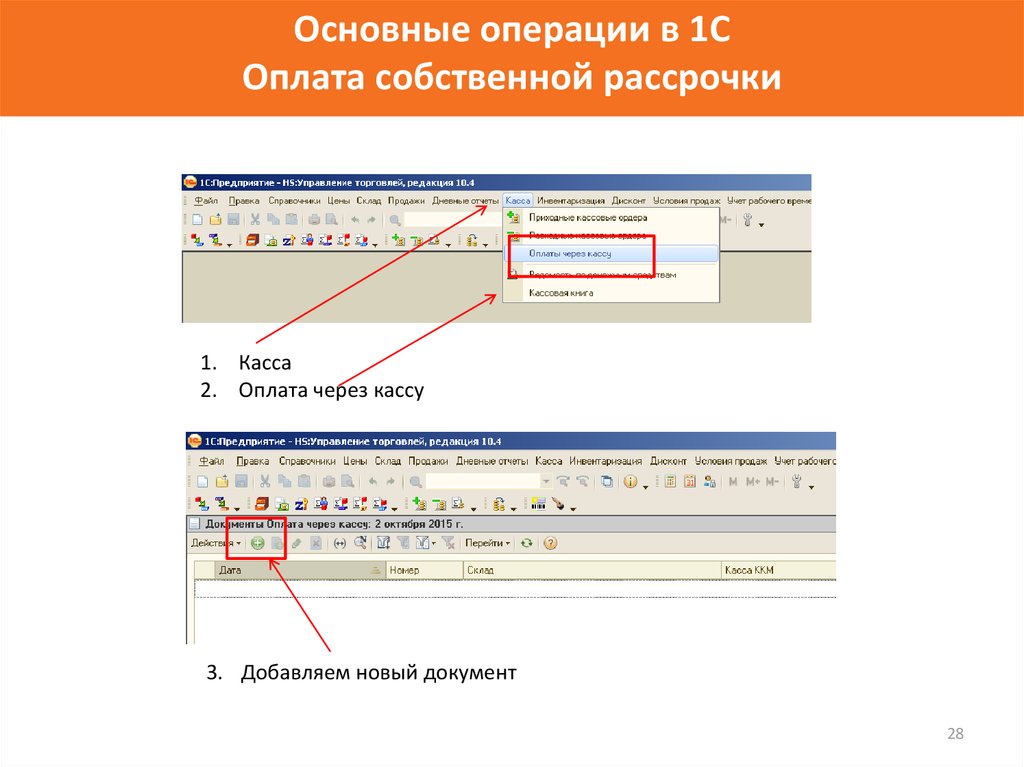
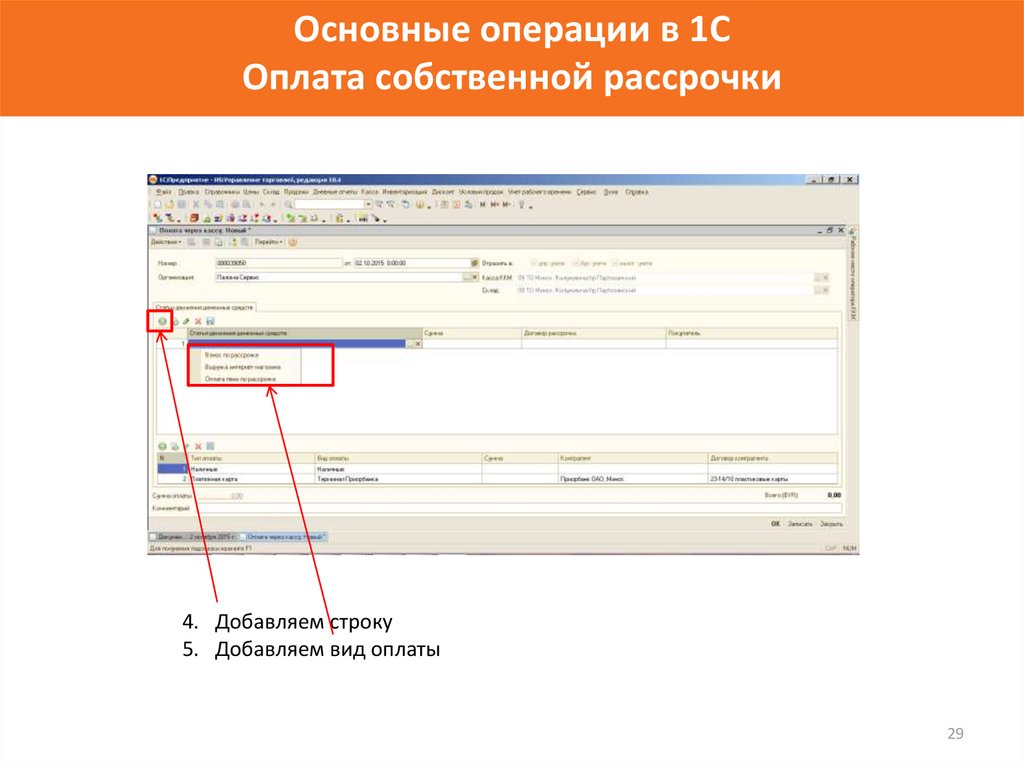
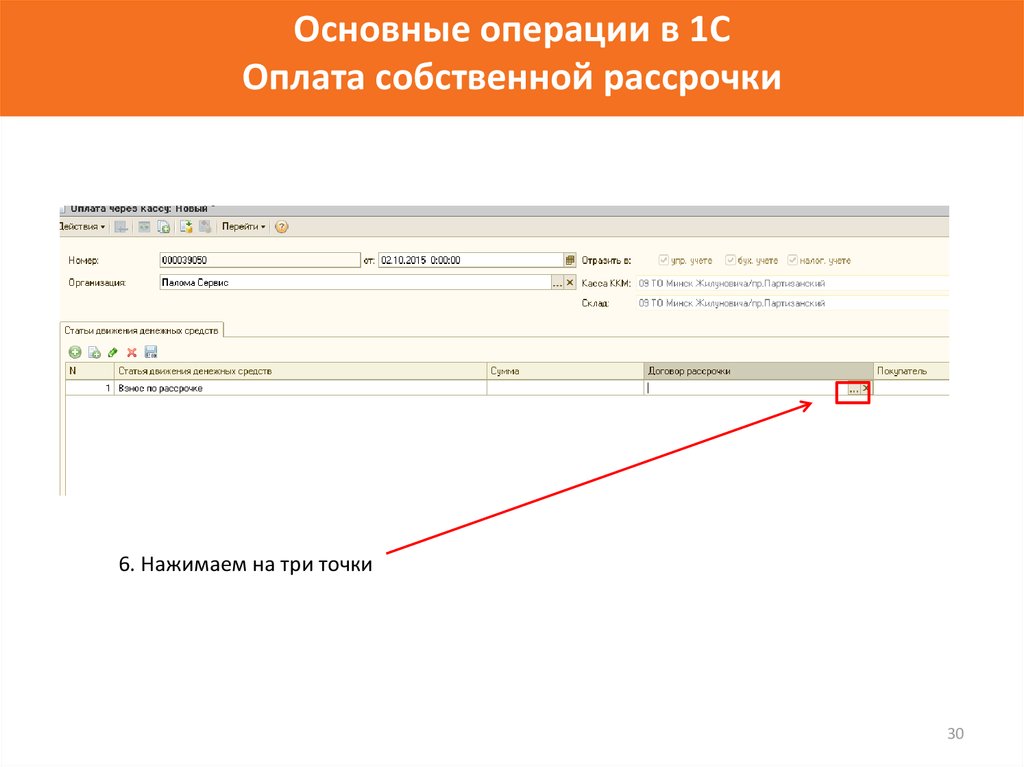

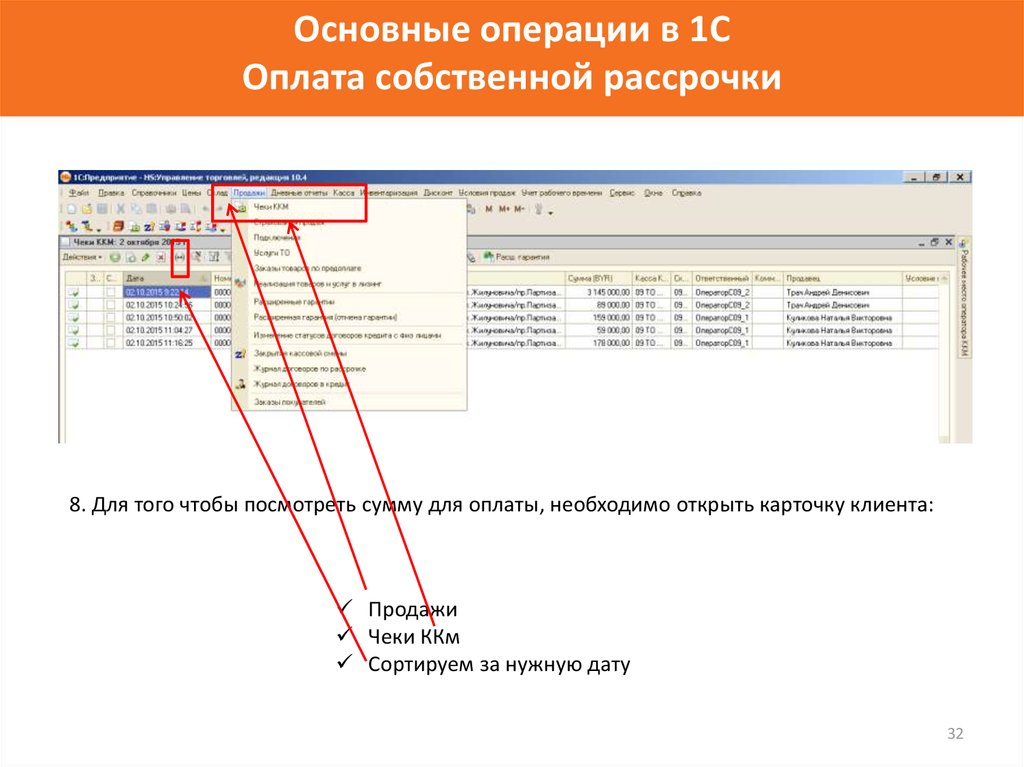
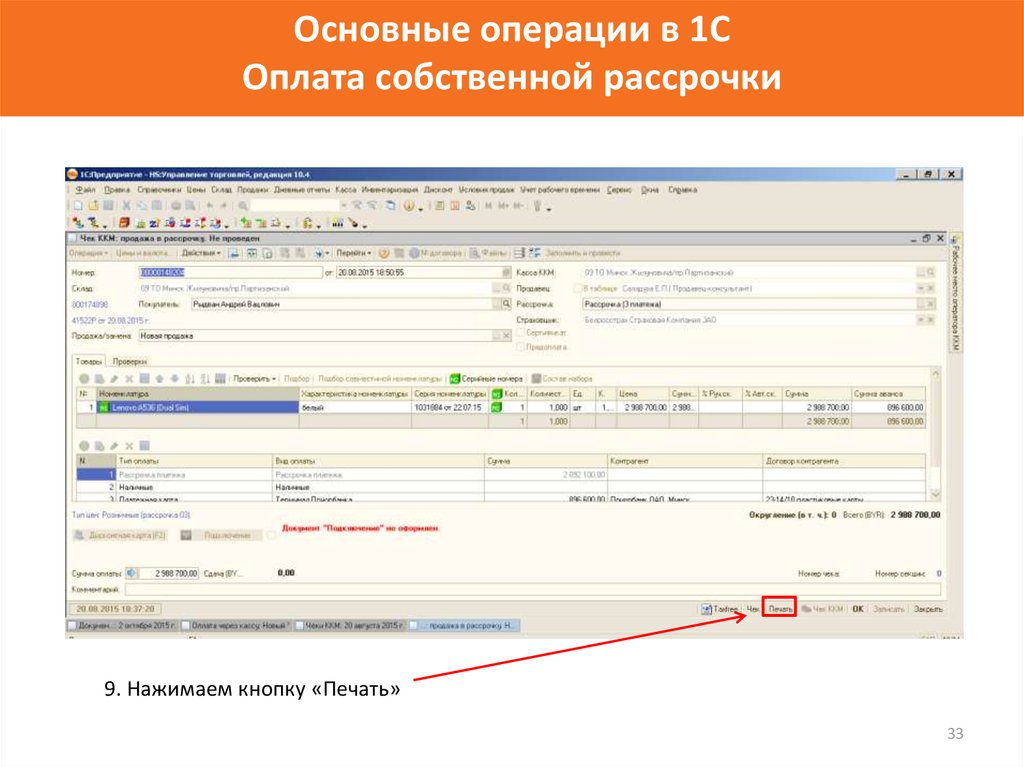
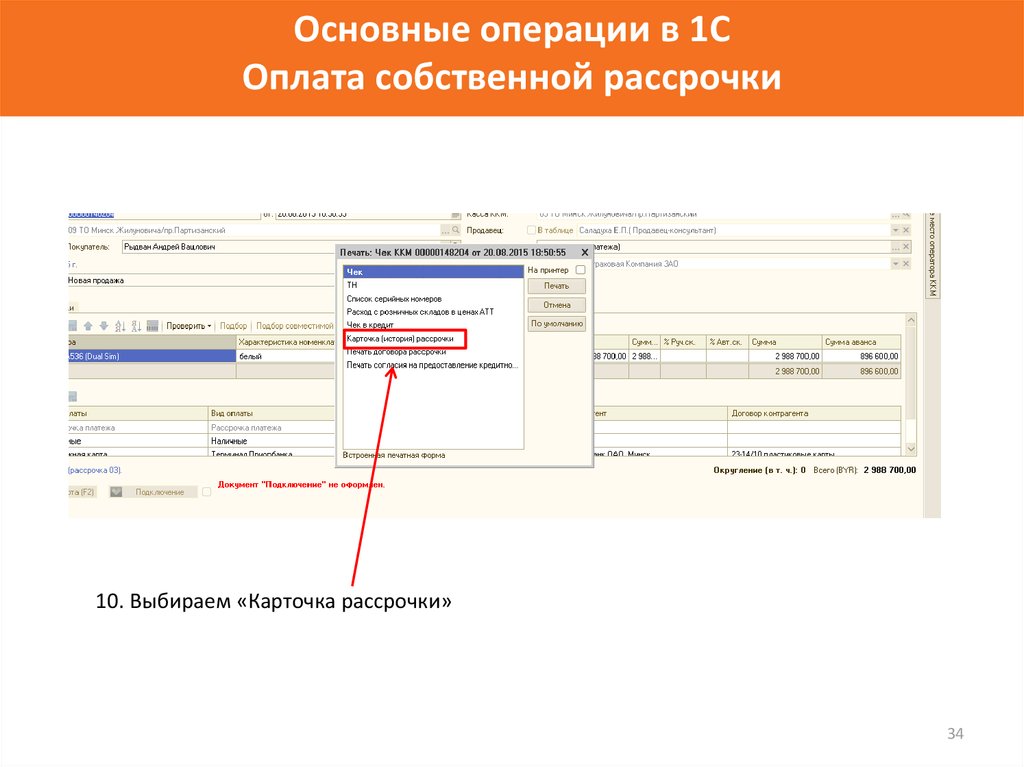

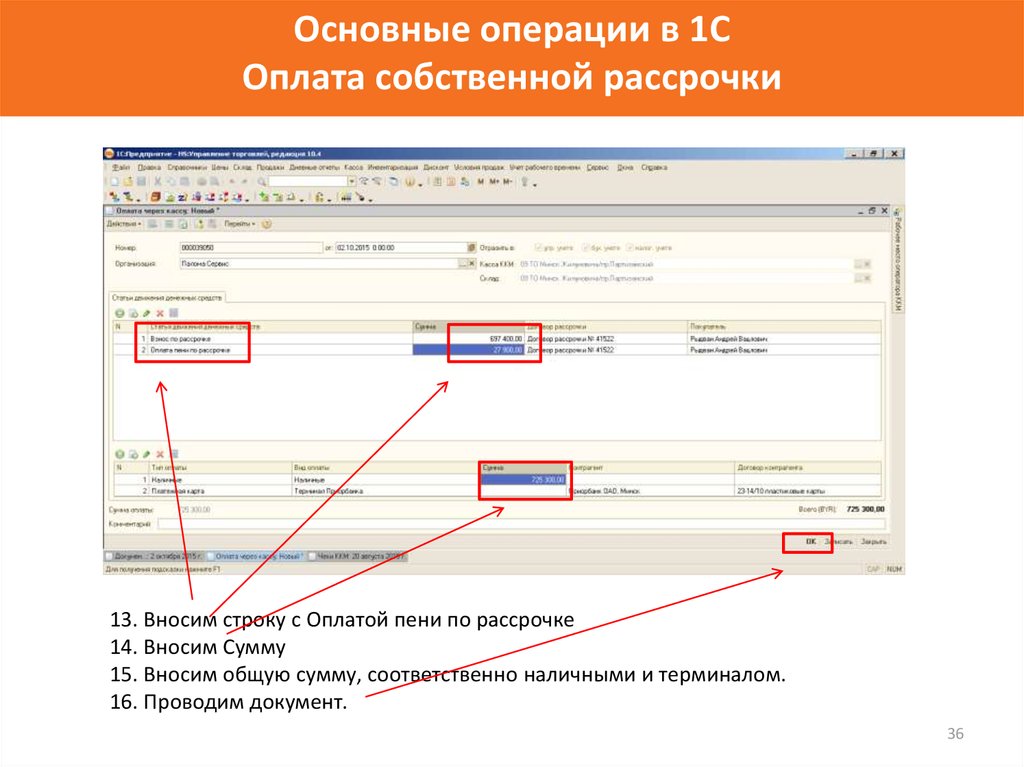


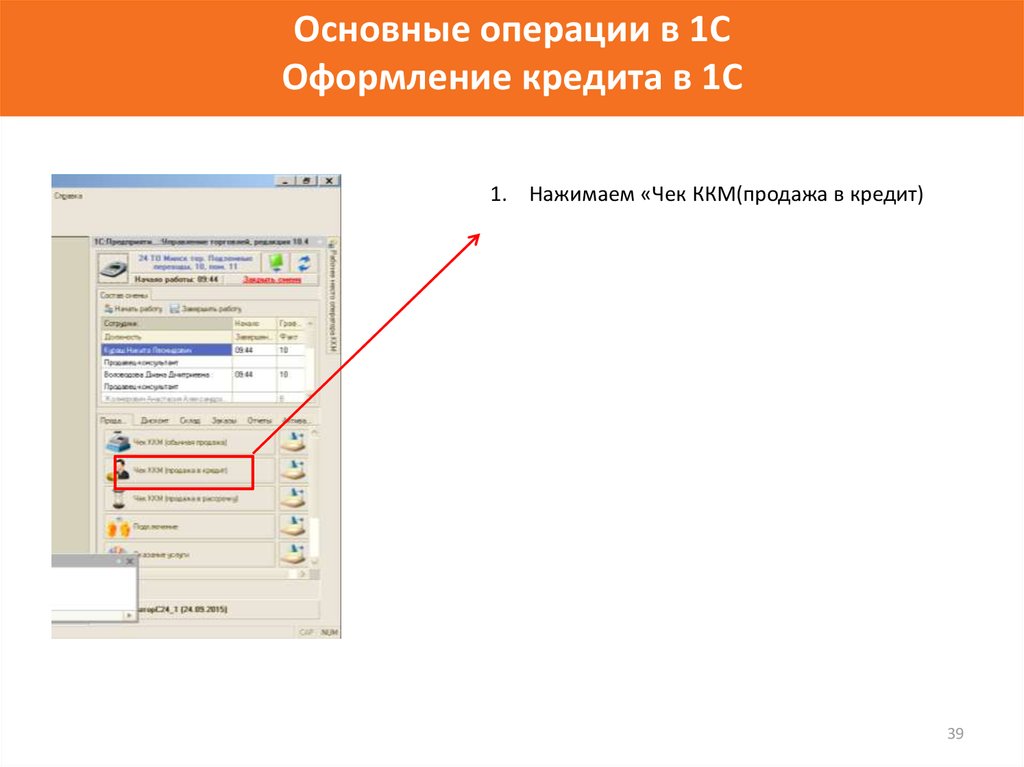
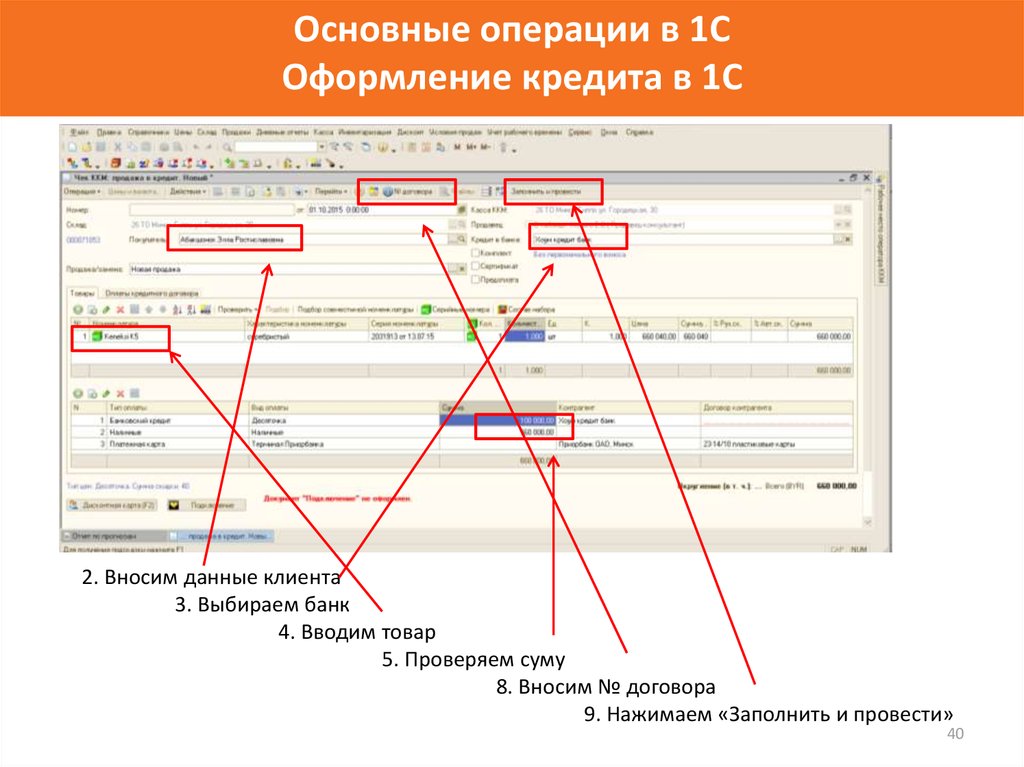








 Финансы
Финансы Информатика
Информатика